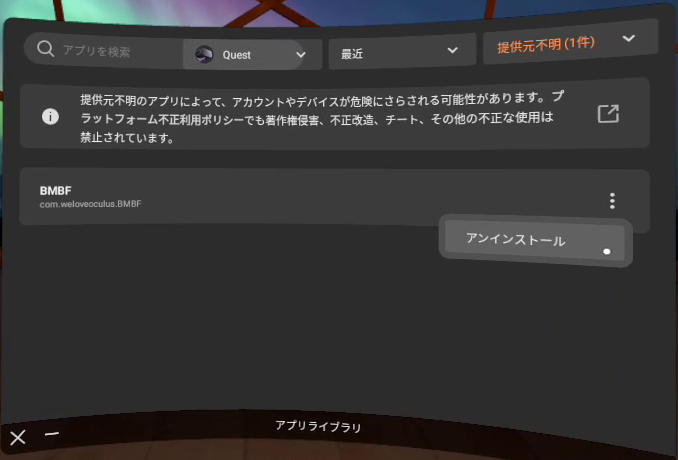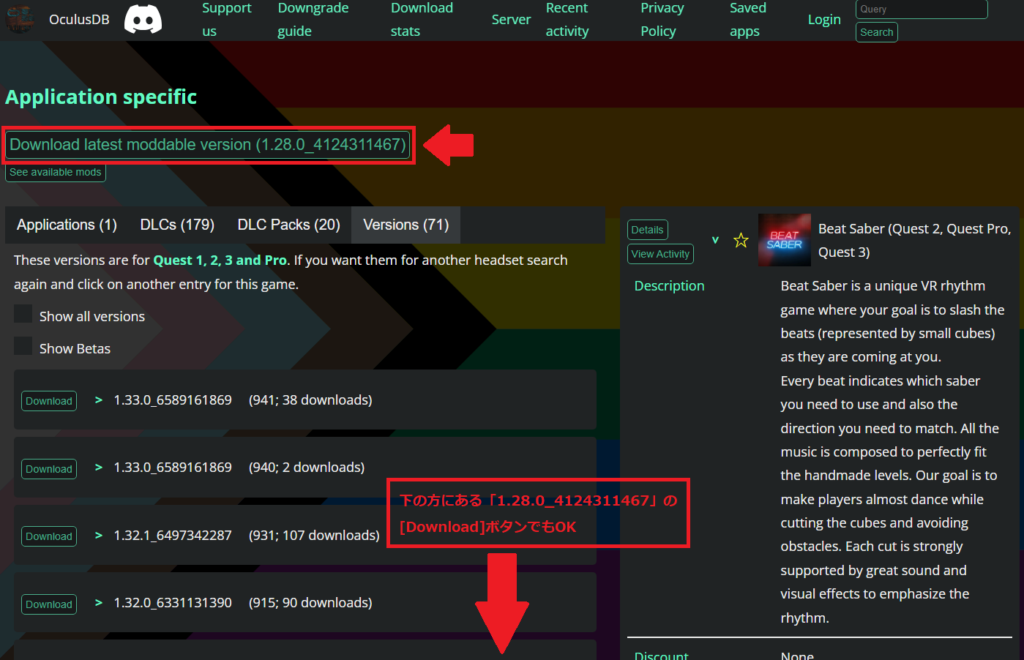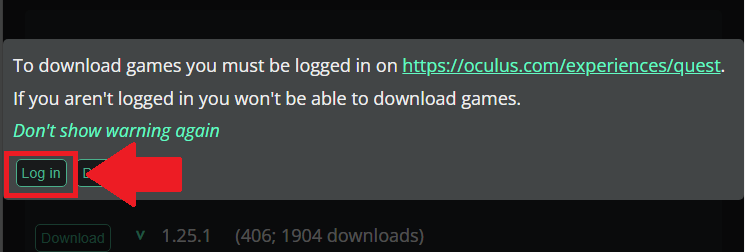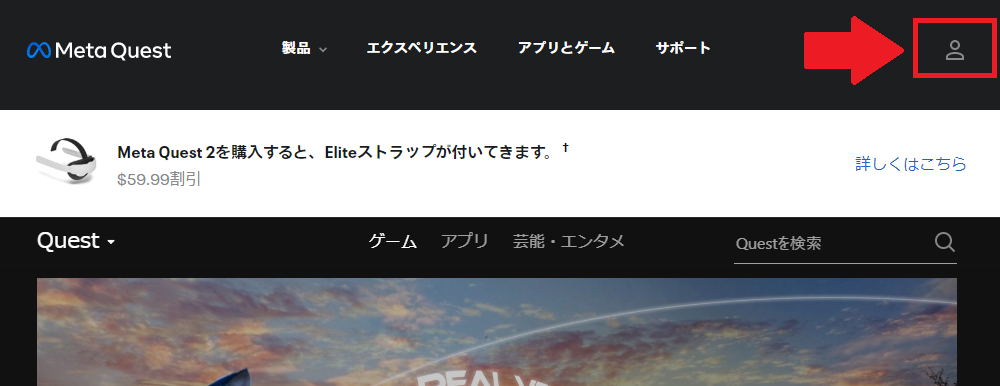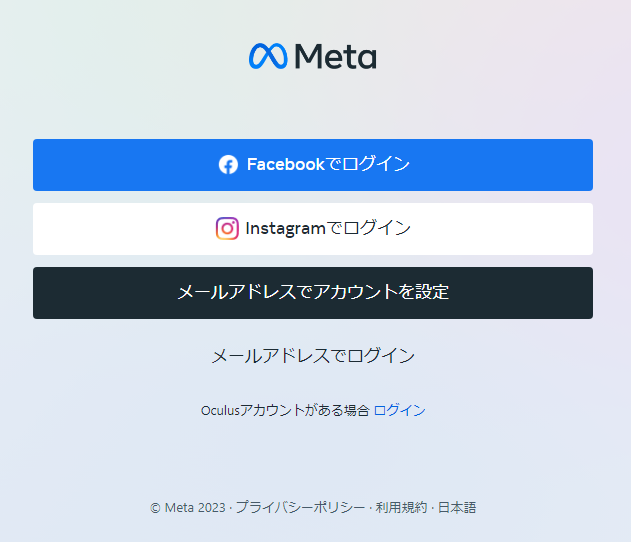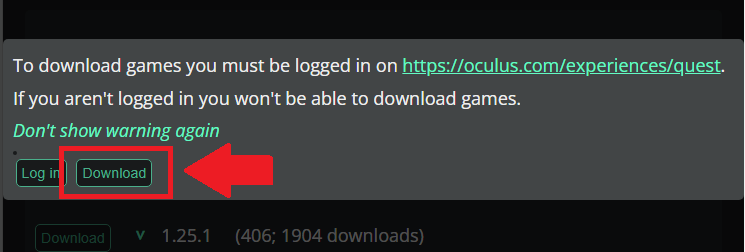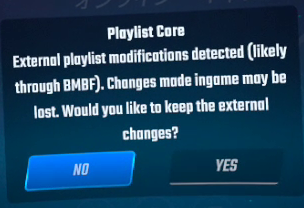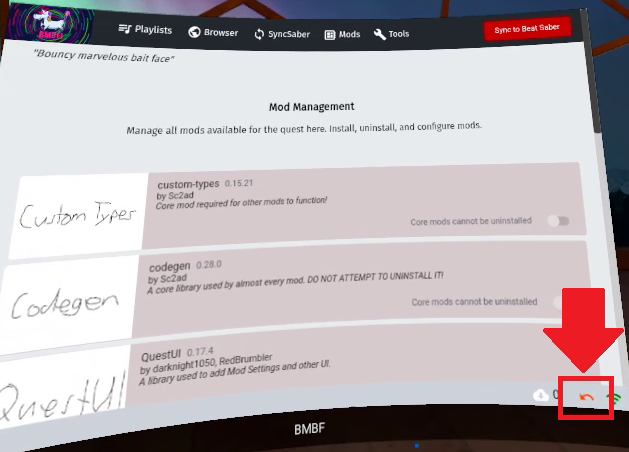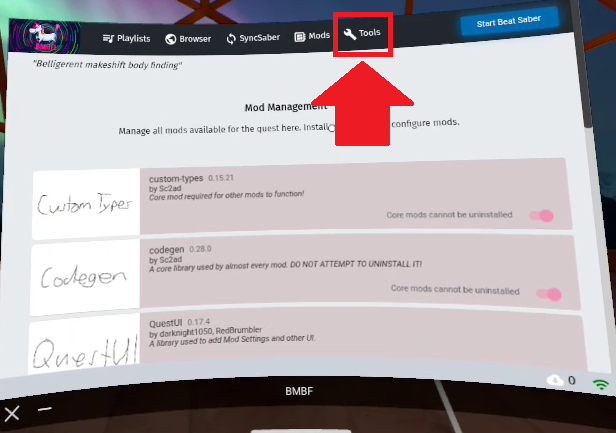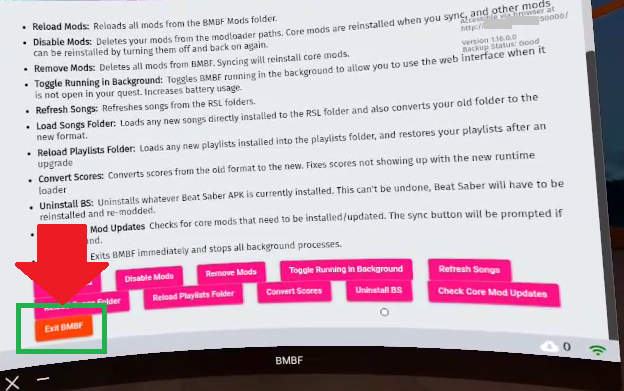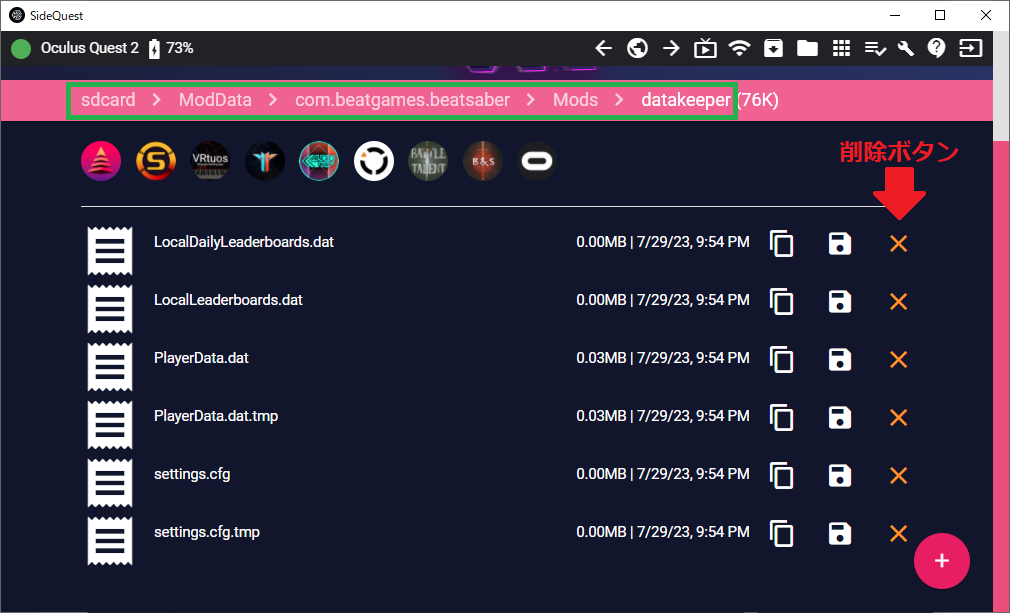ダウングレード手順が変わりました
このページではBeatSaber旧バージョンのapkファイルを入手できるサイトOculusDBを使ったダウングレード手法を紹介していましたが、Meta側のアカウントログイン方式が変わったことにより、この方法は使用できなくなりました。
現在は、バージョンを直接インストールするのではなく、最新版をインストールした後、目的のバージョンまで順にダウングレードしていく必要があります。
なお最終的な目的のバージョンによって、使用するツールが異なってきます。
以下の対応表を参考に、それぞれのツールの解説記事に従ってダウングレードしてください。
メタクエストを使ってPC版ビートセイバー(Steam・Oculus Rift)にModを導入する方法については、以下の記事をご参照ください。
【BSManager】Rift版ビートセイバーにカスタム曲やModを導入する方法(Steam版の説明もあり)
※Quest版ビートセイバーは、以下のバージョンで改造ツールを使うとカスタム曲がプレイできます。(2025/7/18 時点)
| 対象 バージョン | 対象 メタクエスト | 改造ツール | 必要デバイス | 特徴 |
|---|---|---|---|---|
| 1.35以上 | 2・3(S)・Pro | ModsBeforeFriday!(MBF) | パソコン か Android端末 (スマホ・タブレットなど) | 最新版のビートセイバーからでもダウングレード・改造・コアModの導入まで自動で全部してくれる最強ツール。 その後のMod導入も一覧から選ぶだけで自動で入れてくれる。 ビートセイバーが更新された直後は、対応のため数時間~数日使えなくなるので注意。 実はパソコンもAndroid端末も不要なスタンドアロン版MBFもある。 |
| 1.28 | 2・3(S)・Pro | QuestPatcher(QP) (+QAVS) | パソコン | MBF登場以前に使われていた改造とModの導入ツール。 ダウングレードは別にQAVSで行う必要がある。 MBFは1.35以上にしか対応していないため、1.2x以下でカスタム曲を遊ぶなら必須のツール。 |
| 1.28 | 1 | BMBF (+ QAVS) | (なし) | メタクエストだけで改造とコアModの導入をやってくれるツール。 ダウングレードは別にQAVSで行う必要がある。 QAVSで改造・コアModの導入もできるが、BMBFのカスタム曲管理機能が優秀なため、初代Quest1ならBMBFの使用を推奨。 Quest本体アップデートの関係で、初代Quest1以外では使えなくなった。 |
※インストールされているビートセイバーのバージョンは、ゲーム内で足元を見ると確認できます。(Quest版・PC版共通)
現在BMBFは初代Quest1でしか使用できません!
(この記事は記録として残しています)
今回は、過去にBMBFを導入したことがある方のBeatSaberの更新、バージョン変更方法を紹介します!
アップデートでもダウングレードでも、作業の流れは同じです。
カスタム曲を導入できるようにしたBeatSaberのバージョンを変更する方法は、次の手順です。
BMBF導入後のビートセイバー更新手順
- BMBF・BeatSaberFのデータをバックアップする(データを残したい方のみ)
- BMBFでMODを無効化する
- BeatSaberをアンインストールする
- 導入したいバージョンの公式BeatSaberをインストールする
- BMBFの導入方法にしたがい、非公式BeatSaberに改変する
- 状況に応じて、バックアップしたデータを戻す
最新版(メタストア配信)に更新する場合は、「5:BearSaber改造」が不要で、最新版を起動する前に「6:バックアップ戻し」をしてください
最新版・改造版関係なく、バージョンが離れているバックアップを戻すと起動できないことがあります!
起動できない場合は、間のバージョンを経由して試してみるか、諦めるかの2択です……
記事の最後には、オススメのバージョンも紹介していますので、ぜひ最後までご覧ください!
今から初めてBMBFを導入する方は、次の記事もご確認ください
【Quest版ビートセイバー】BMBF導入!カスタム曲で遊ぶまでの手順を画像多めで解説!
あわせて読みたい!
BMBFの対応バージョン
メタクエストを使ってPC版ビートセイバー(Steam・Oculus Rift)にModを導入する方法については、以下の記事をご参照ください。
【BSManager】Rift版ビートセイバーにカスタム曲やModを導入する方法(Steam版の説明もあり)
※Quest版ビートセイバーは、以下のバージョンで改造ツールを使うとカスタム曲がプレイできます。(2025/7/18 時点)
| 対象 バージョン | 対象 メタクエスト | 改造ツール | 必要デバイス | 特徴 |
|---|---|---|---|---|
| 1.35以上 | 2・3(S)・Pro | ModsBeforeFriday!(MBF) | パソコン か Android端末 (スマホ・タブレットなど) | 最新版のビートセイバーからでもダウングレード・改造・コアModの導入まで自動で全部してくれる最強ツール。 その後のMod導入も一覧から選ぶだけで自動で入れてくれる。 ビートセイバーが更新された直後は、対応のため数時間~数日使えなくなるので注意。 実はパソコンもAndroid端末も不要なスタンドアロン版MBFもある。 |
| 1.28 | 2・3(S)・Pro | QuestPatcher(QP) (+QAVS) | パソコン | MBF登場以前に使われていた改造とModの導入ツール。 ダウングレードは別にQAVSで行う必要がある。 MBFは1.35以上にしか対応していないため、1.2x以下でカスタム曲を遊ぶなら必須のツール。 |
| 1.28 | 1 | BMBF (+ QAVS) | (なし) | メタクエストだけで改造とコアModの導入をやってくれるツール。 ダウングレードは別にQAVSで行う必要がある。 QAVSで改造・コアModの導入もできるが、BMBFのカスタム曲管理機能が優秀なため、初代Quest1ならBMBFの使用を推奨。 Quest本体アップデートの関係で、初代Quest1以外では使えなくなった。 |
※インストールされているビートセイバーのバージョンは、ゲーム内で足元を見ると確認できます。(Quest版・PC版共通)
現在「BMBF」は使用できません
(2025/2/25 追記・更新)
Quest本体v63より、dataフォルダ/obbフォルダへのアクセスが制限されています。
この影響で、Quest2・3(S)・Proでは「BMBF」を使用できません。(初代Quest1のみBMBF使用可能)
Quest2・3(S)・Proでは、「ModsBeforeFriday!(MBF)」か「QAVS」を使用するとカスタム曲を遊べるようにできます。
以下のQuest版ビートセイバーのまとめ記事にて、それぞれの特徴や使い方を簡単に説明していますので、お好みの方法でカスタム曲を遊べるようにしてください。
カスタム曲を遊べるようにする方法が分からなければ、コメント欄にて質問いただければお答えします
なお、現在メタストアで配信されているビートセイバーのバージョンについては、メタストアでビートセイバーのページにある「追加情報」を見ればわかります。
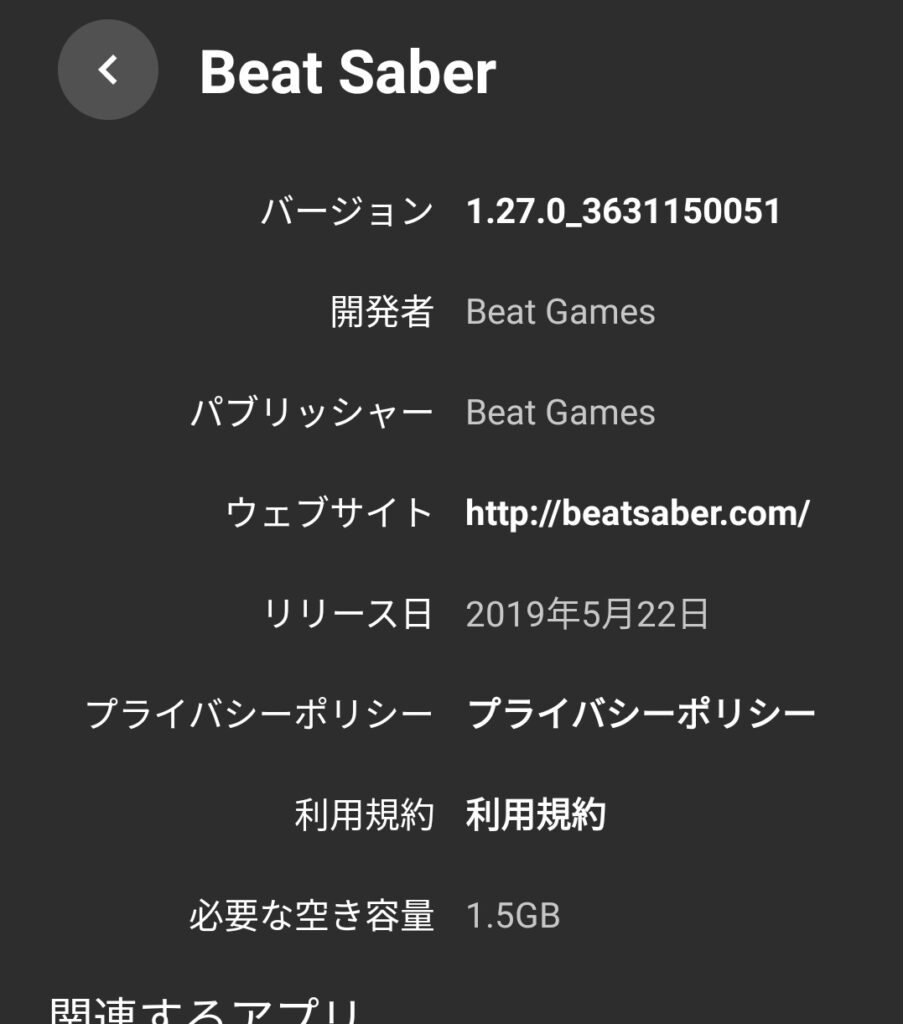
【注意】カスタム曲導入と引き換えに遊べなくなるコンテンツ
メタストア配信の最新バージョンがカスタム曲に対応していない場合、カスタム曲をプレイするには必ずダウングレードする必要があります。
例えば1.28にダウングレードした場合、1.28以後に増えた無料曲(OST6)やDLC曲(「The Queen Music Pack」など)といった「追加コンテンツ」を遊ぶことはできません。
またオンラインプレイも、カスタム曲をプレイできるようにしたビートセイバーでは遊ぶことはできません。
オンラインプレイを可能にするMODもありますが、Discordなどで募集をかけてのプレイが中心で、公式オンラインのように「クイックマッチで知らない人とすぐプレイ!」とはいかなくなります。
追加されたコンテンツも、公式オンラインプレイも、最新版に戻すことで再びプレイできるようになります。
ただカスタム曲導入にこういった「デメリット」もあることは、導入前に覚えて把握しておきましょう。
BMBF導入後のBeatSaber(ビートセイバー) バージョン更新手順
さっそく、作業手順を解説します!
(以後、「説明文」→「該当する表示の画像」の順で記載しています)
1:BMBF・BeatSaberのデータをバックアップする
バージョンを更新する前に、BMBFに入っているカスタム曲やMODのデータと、BeatSaberのスコア情報などをバックアップしましょう。
なお、データが消えても構わない方は、この手順は飛ばしてOKです。
以下の方法でバックアップが取れていることを確認していますが、確実なバックアップを保証するものではありません。
(今後変更でやり方が変わる可能性や、ご使用中のバージョンにより差がある可能性があります。)
BMBFのバックアップ
sdcard/Android/ にある「BMBFData」フォルダを保存するだけです!
パソコン版SideQuestを使用した、バックアップ方法を解説します。
1:MetaQuestとパソコンを接続する(左上の丸が緑色になってることを確認)
2:右上の「ファイルマネージャー」アイコンを押す
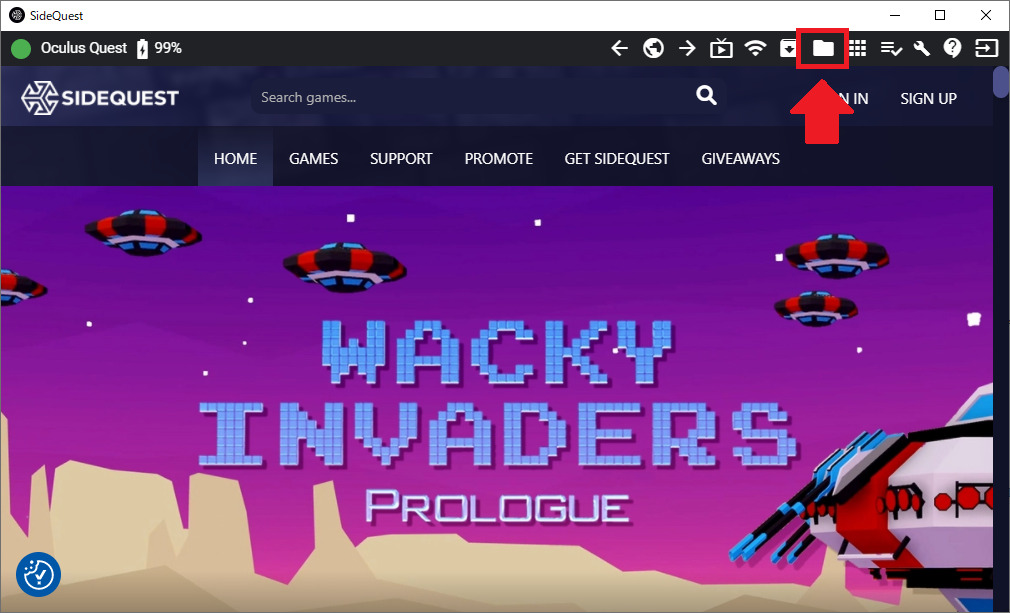
3:「BMBFData」フォルダの右にある保存アイコンをクリックする
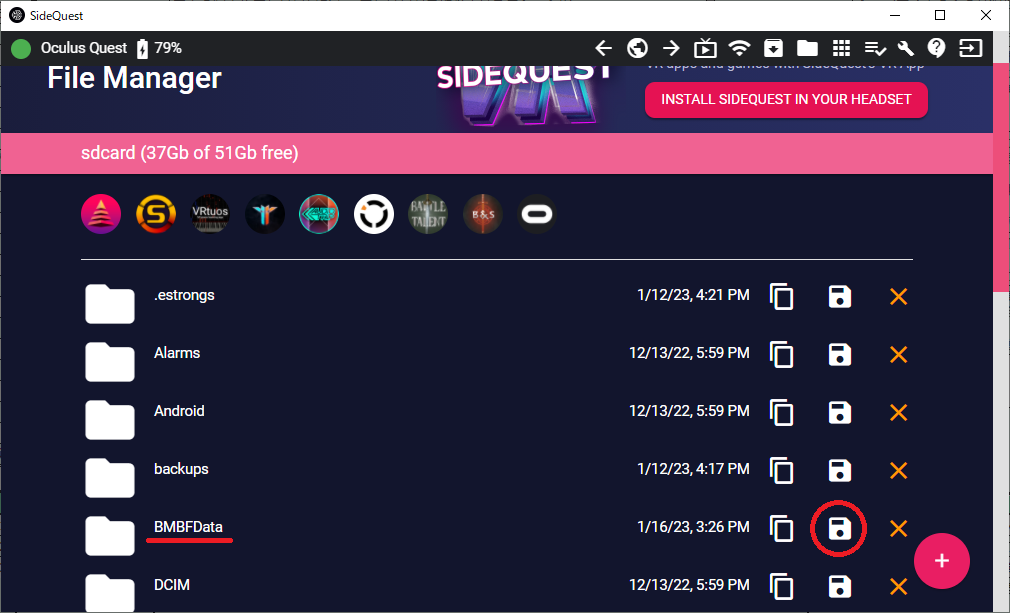
4:「SELECT LOCATION」で保存場所を決め、「SAVE TO PC」でパソコンに保存する
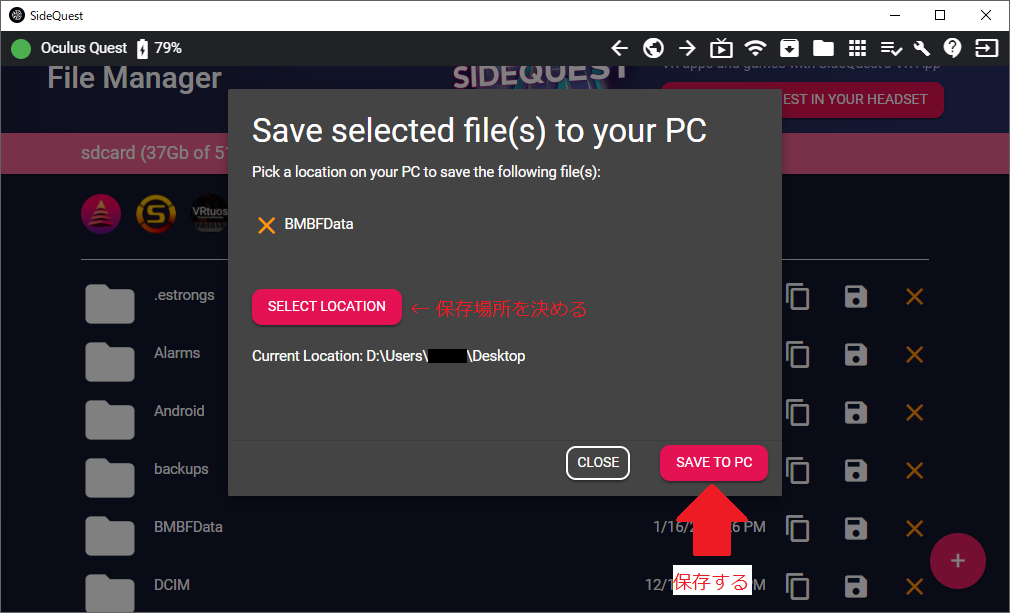
BeatSaberのバックアップ
sdcard/Android/data/com.beatgames.beatsaber/files 以下にある、以下の3つファイルを保存します。
- AvatarData.dat
- PlayerData.dat
- settings.cfg
※「PlayerData.dat.bak」「settings.cfg.bak」を誤って保存しないよう注意!
パソコン版SideQuestを使用した場合のバックアップ方法を解説します。
1:MetaQuestとパソコンを接続する(左上の丸が緑色になってることを確認)
2:右上の「ファイルマネージャー」アイコンを押す
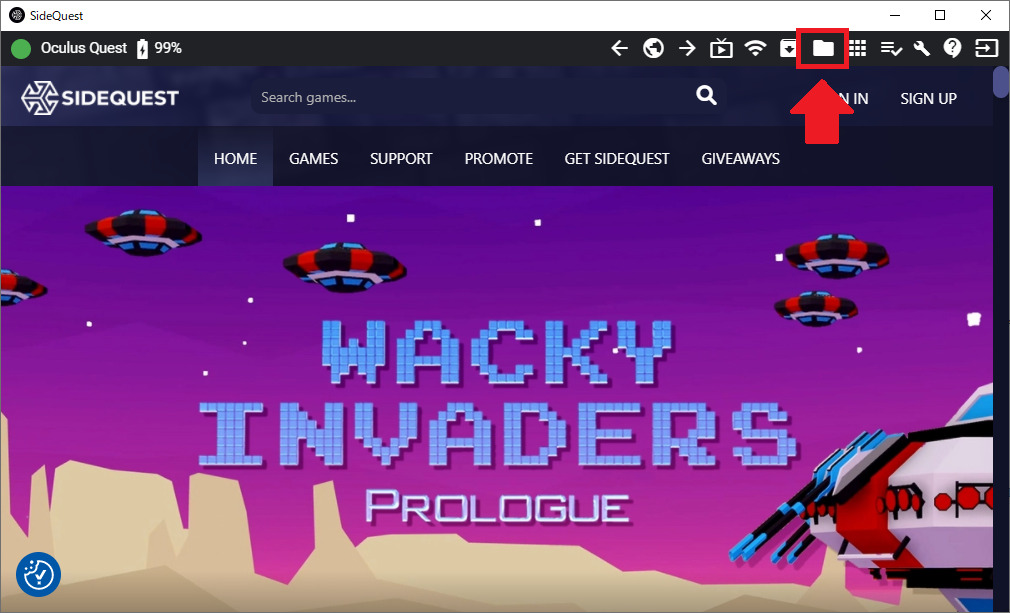
3:Android > data > com.beatgames.beatsaber > files の順に移動する
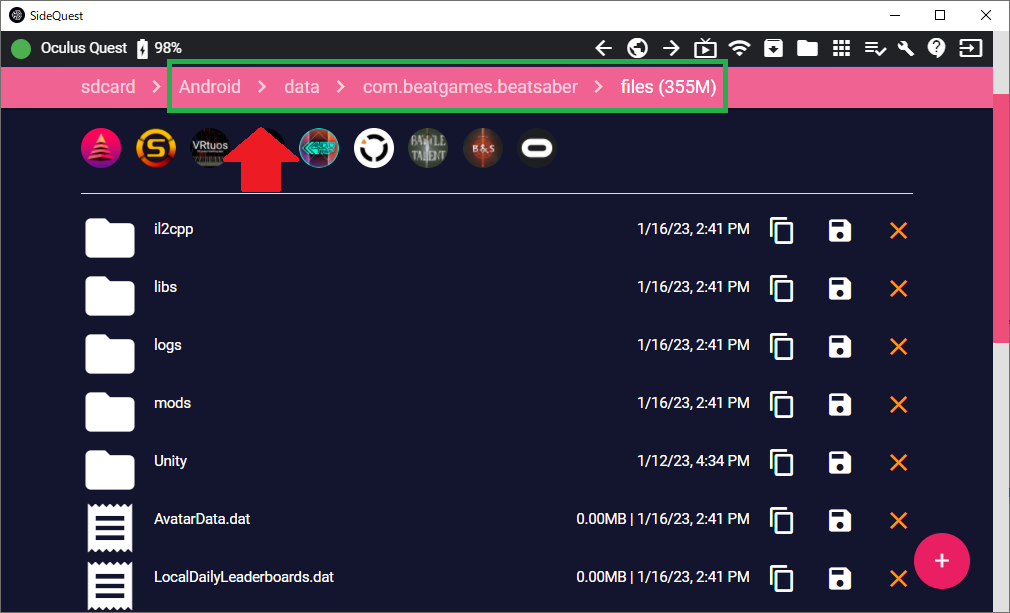
4:保存対象ファイル(AvatarData.dat / PlayerData.dat / settings.cfg)の右にある保存アイコンをクリックする
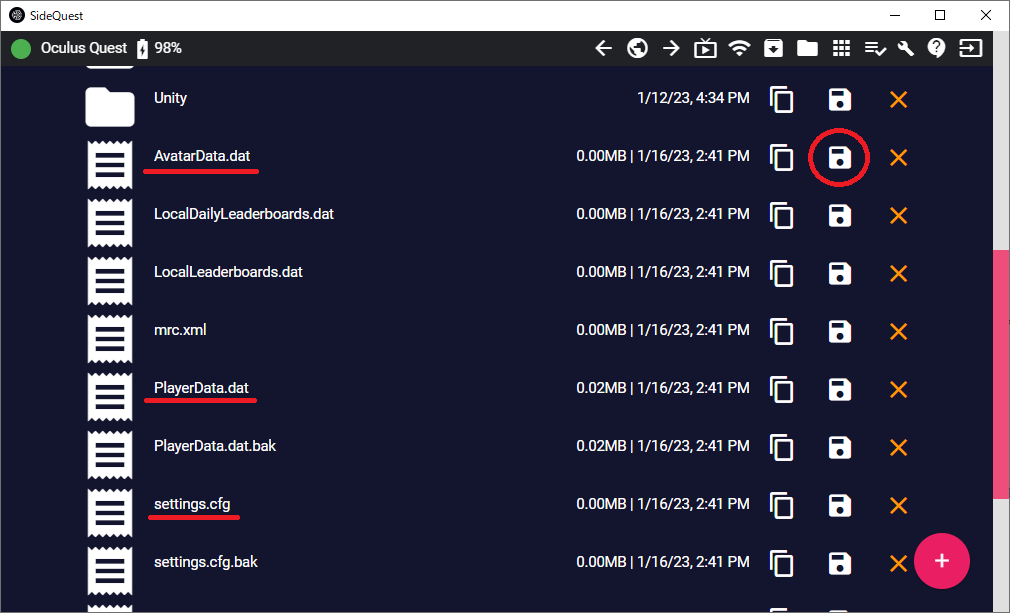
5:「SELECT LOCATION」で保存場所を決め、「SAVE TO PC」でパソコンに保存する
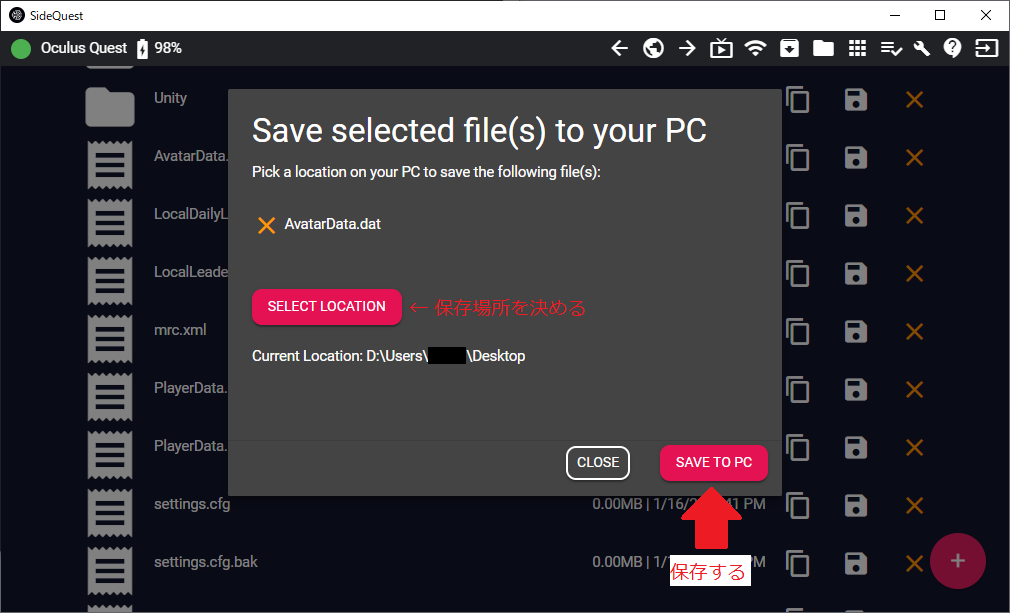
6:保存対象ファイルを全て保存するまで、手順3と手順4を繰り返す
パソコンが使えない場合
スマホ版のSideQuestには、ファイルマネージャー機能が無く、上記のバックアップ作業ができません。
しかし、もしAndroidスマホが使えるのであれば、バックアップを取得することも可能です!
AndroidアプリのBugjaegerを使用して、メタクエストにファイルエクスプローラアプリをインストールしましょう!
その方法は、以下の記事で解説しています。
2:MODを無効化・あるいはコアMODのみにする
続いて、BMBFで適用しているMODを無効化します。
1:BMBFを起動する(BMBFはバージョンによって、以下どちらかから起動します)
- 「Oculus TV」アプリを起動→「チャンネル」→「BMBF」
- アプリライブラリを「提供元不明」に切り替え→「BMBF」
2:BMBF上部のメニューから、「Mods」を選択する
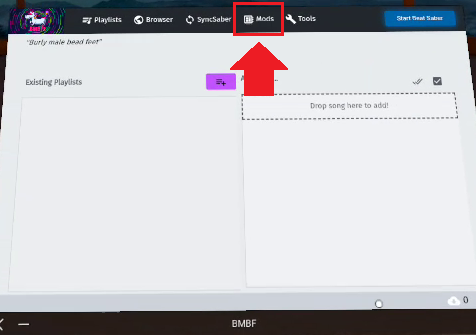
3:無効化できるModを全て無効化する
BMBFのバージョンによっては、一部のModは無効化できない、無効化しても勝手に有効になるようになっています。
勝手に有効になるModは、有効のままでOKです
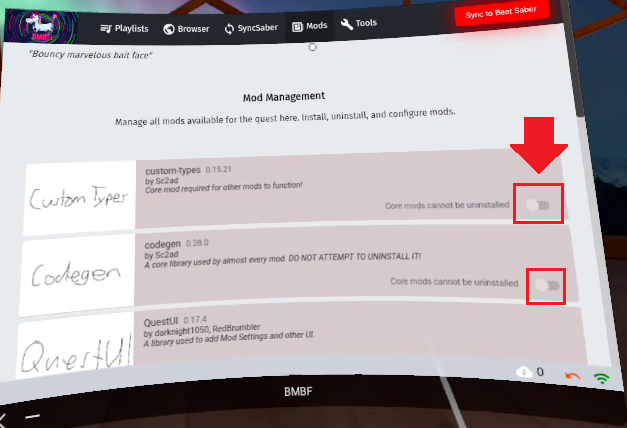
4:右上の赤いボタン「Sync to Beat Saber」を押して、変更を適用する
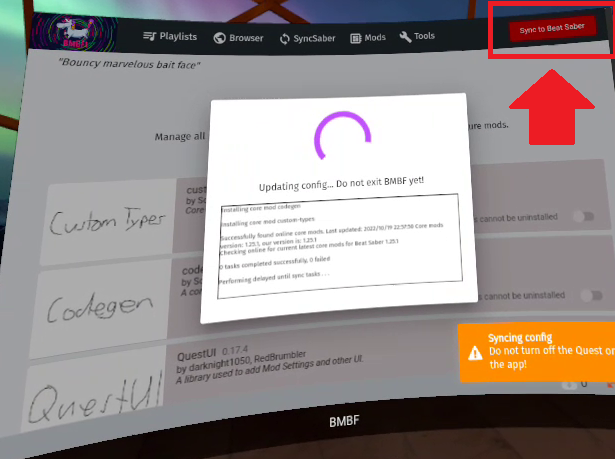
自動的に有効に戻るものは、有効のままでOK
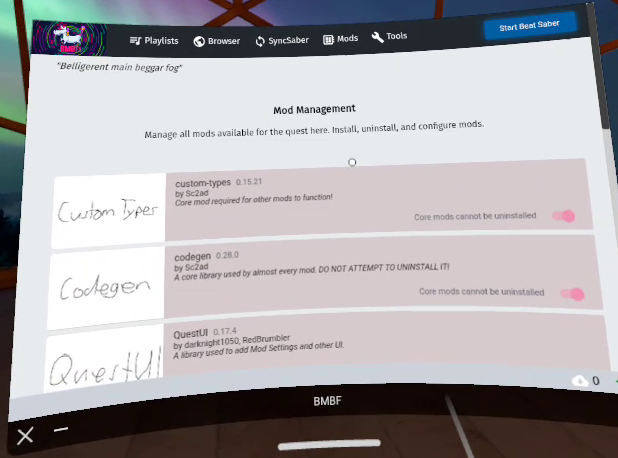
3:非公式BeatSaberをアンインストールする
非公式BeatSaberのデータは、クラウドバックアップされていません!
スコア情報などを引き継ぎたい方は、かならず「1:BMBF・BeatSaberのデータをバックアップする」に従い、必要データをバックアップしておいてください。
以下、いずれかの方法でアンインストールします。
- MetaQuestのアプリライブラリからアンインストール
- BMBFのToolsからアンインストール
- SideQuest(パソコン版)のアプリ一覧からアンインストール
アンインストールが完了したら、念のためMetaQuestを再起動しましょう。
4:導入したいバージョンの公式BeatSaberをインストールする
最新バージョンに更新したい場合は、MetaStoreや、アプリライブラリの「未インストール」からBeatSaberをインストールしてください。
特定のバージョンをインストールしたい場合(ダウングレードなど)は、以下のサイトより好きなバージョンのAPKファイルを取得しましょう。
7:パソコンの場合は「SideQuest」を使用して、Androidスマホの場合は「Bugjaeger」を使用して、APKファイルをMetaQuestにインストールする
SideQuestの場合は、下矢印のついたアイコンからAPKファイルをインストールする
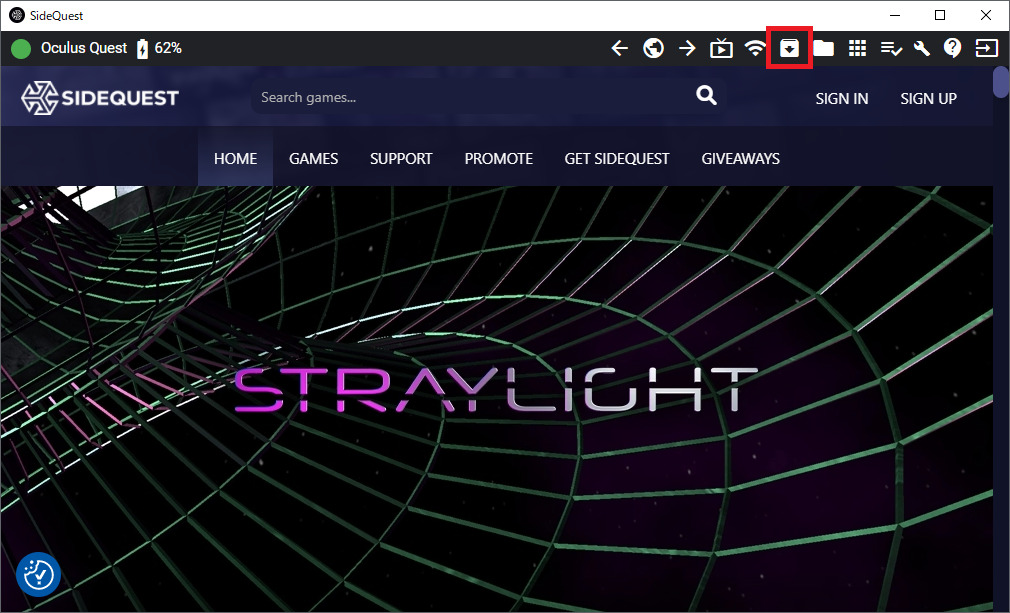
Bugjaegerを使用する場合は、以下の記事の「APKファイルをMetaQuestにインストールする」で、先ほど保存したBeatSaberのAPKファイルを指定すればOKです。
【参考記事】
【PC不要】Bugjaegerの使い方!Androidスマホで「.apk」ファイルをメタクエストにインストールしよう
8:APKファイルのインストールが完了したら、念のためMetaQuestを再起動しましょう。
この際、「アップデート電源をオフ」のオプションは無効にして再起動します。
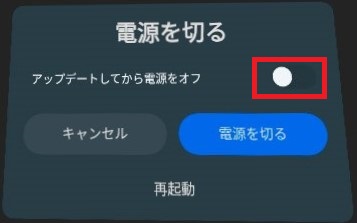
5:BMBFの導入方法にしたがい、非公式BeatSaberに改変する
現在「BMBF」は使用できません
(2025/2/25 追記・更新)
Quest本体v63より、dataフォルダ/obbフォルダへのアクセスが制限されています。
この影響で、Quest2・3(S)・Proでは「BMBF」を使用できません。(初代Quest1のみBMBF使用可能)
Quest2・3(S)・Proでは、「ModsBeforeFriday!(MBF)」か「QAVS」を使用するとカスタム曲を遊べるようにできます。
以下のQuest版ビートセイバーのまとめ記事にて、それぞれの特徴や使い方を簡単に説明していますので、お好みの方法でカスタム曲を遊べるようにしてください。
カスタム曲を遊べるようにする方法が分からなければ、コメント欄にて質問いただければお答えします
もし公式BeatSaberをインストール後、一度も起動していなければ、必ず起動して、何でもいいので1曲プレイしてください。(すぐにステージ失敗してもOK)
BMBFをアンインストールした方は、このタイミングで新しいBMBFをインストールしましょう。
公式BeatSaberをインストールした状態でBMBFを起動すると、非公式BeatSaberに改造するためのSetup画面が表示されます。
もし、BMBF起動直後に「BMBF could not find any mod support for your version of Beat Saber!」といったメッセージが表示されていた場合、インストールされているBMBFが、インストールしたビートセイバーに対応していません。
BMBFを更新するか、カスタム曲に対応しているビートセイバーのバージョンをインストールしてから、もう一度BMBFを起動してください。
過去に非公式BeatSaberへ改造した時と同じように、パッチ処理を完了させてください。
パッチ適用の流れの画像を載せておきますが、導入の詳細な手順を確認したい方は、初回導入方法の記事をご確認ください。
【Quest版ビートセイバー】カスタム曲を導入するまでの手順を画像多めで解説!
非公式BeatSaberインストール時の注意点(以下の画像5枚目)
・インストールが完了したら、【完了】を押してください。ここで【開く】を押さないでください
・「提供元不明なアプリをインストールできません」の表示が出たら、設定で許可をしてから、再度 改造BeatSaberのインストール試してください
・「パッケージマネージャの停止」が表示された場合、必ず【待機】を押してください。【閉じる】は絶対押さないでください
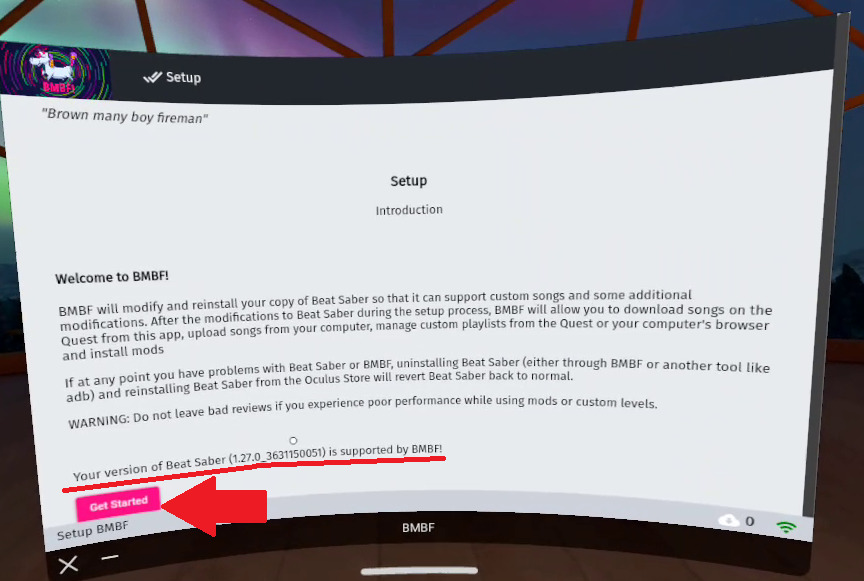
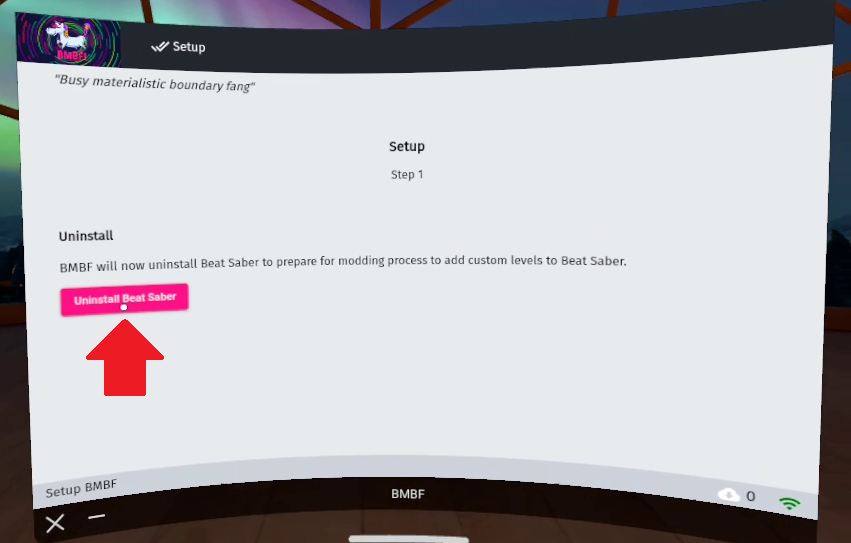
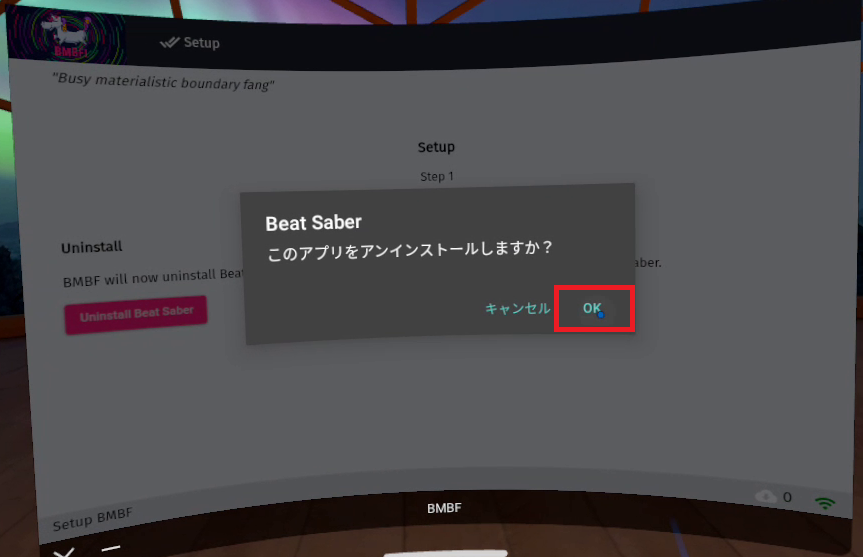
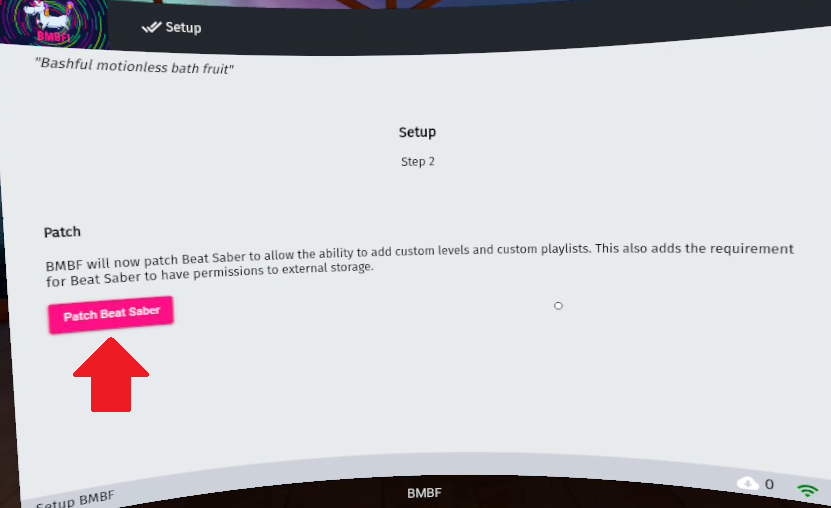
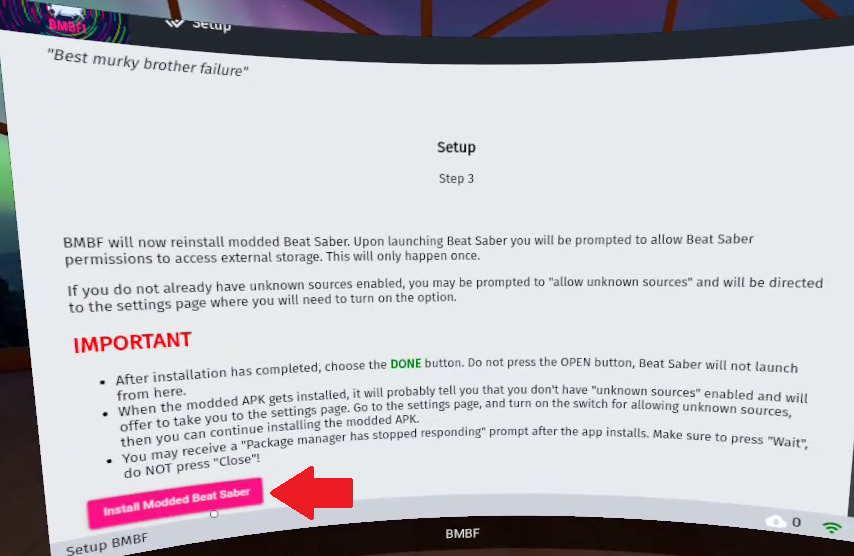
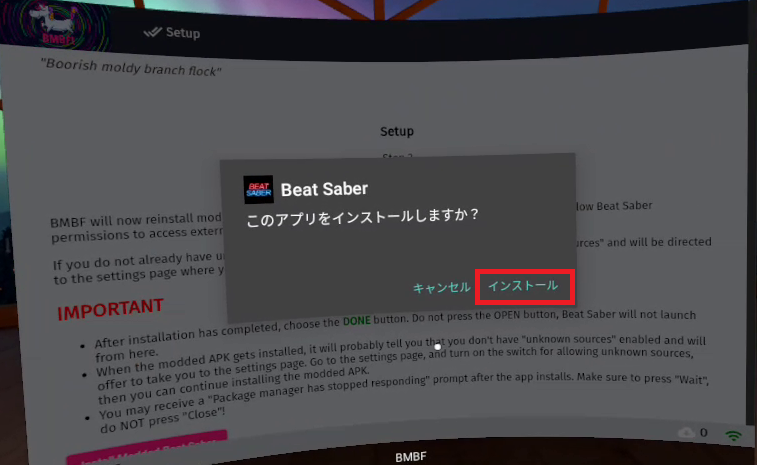
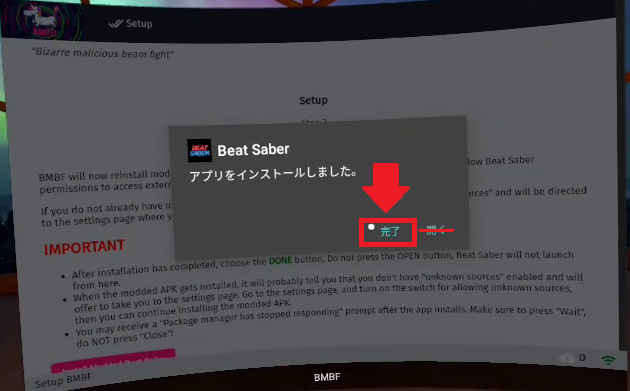
非公式BeatSaberインストール後、カスタム曲データがMetaQuestに入っていると、復旧させるかBMBFが訪ねてきます。
ここで「Restore」を押すと、自動的にカスタム曲の復旧が始まります。
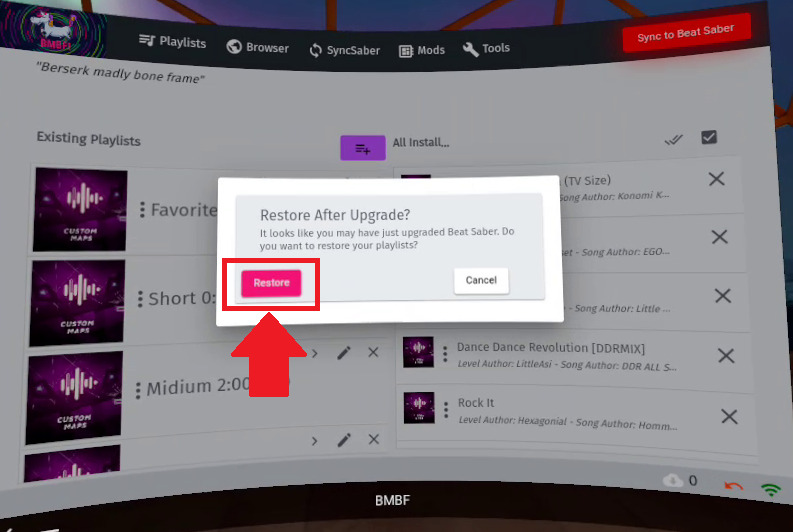
通常であれば、これでPlaylist(カスタム曲一覧)に元通りカスタム曲が表示されますので、右上の「Sync to Beat Baber」で適用すれば作業は完了です。(無効化したMODは、対応状況を見て有効に戻してください)
起動時に注意文
なお、「Restore」を押した後にカスタム曲が正常に戻っていない場合、絶対に「Sync to Beat Baber」をクリックしてはいけません!
6:状況に応じて、バックアップしたデータを戻す
もしBMBFがカスタム曲を復旧してくれない場合やスコアデータなどを戻したい場合は、手順1で作成したバックアップからデータ戻しましょう。
カスタム曲の復旧
1:SideQuestのファイルマネージャなどを使用し、sdcard/Android/BMBFData/playlists にカスタム曲のデータが残っているかを確認する
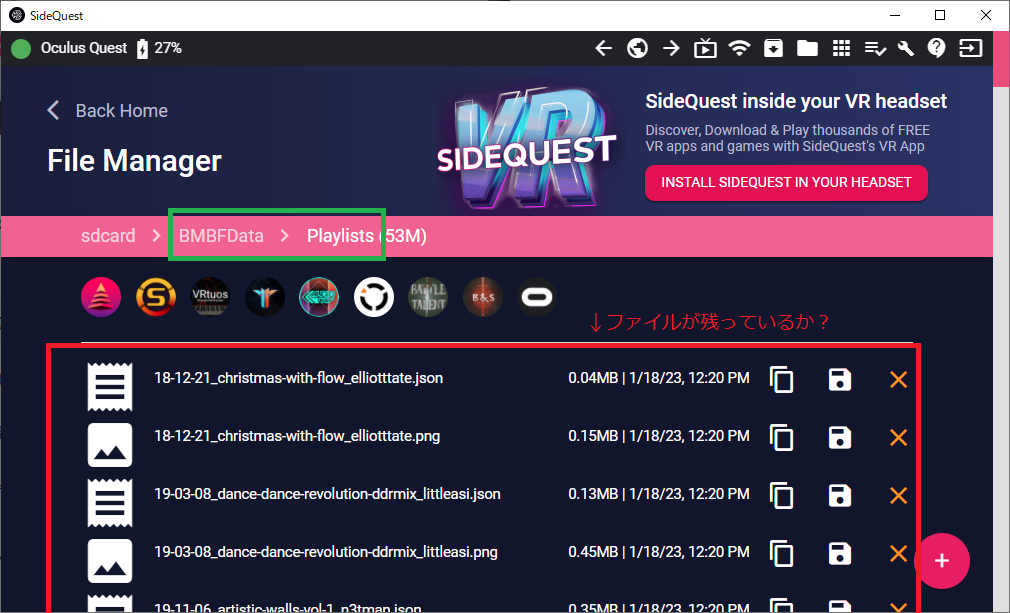
もしここにデータが残っていないようであれば、「1:BMBF・BeatSaberのデータをバックアップする」でバックアップしたBMBFDataフォルダを戻してください。
今あるBMBFDataフォルダの上から、バックアップしたBMBFDataフォルダを上書きしてOKです。
SideQuestの場合、ファイルマネージャで sdcard を開いた状態で、バックアップしたBMBFフォルダをドラック&ドロップすれば上書きしてくれます。
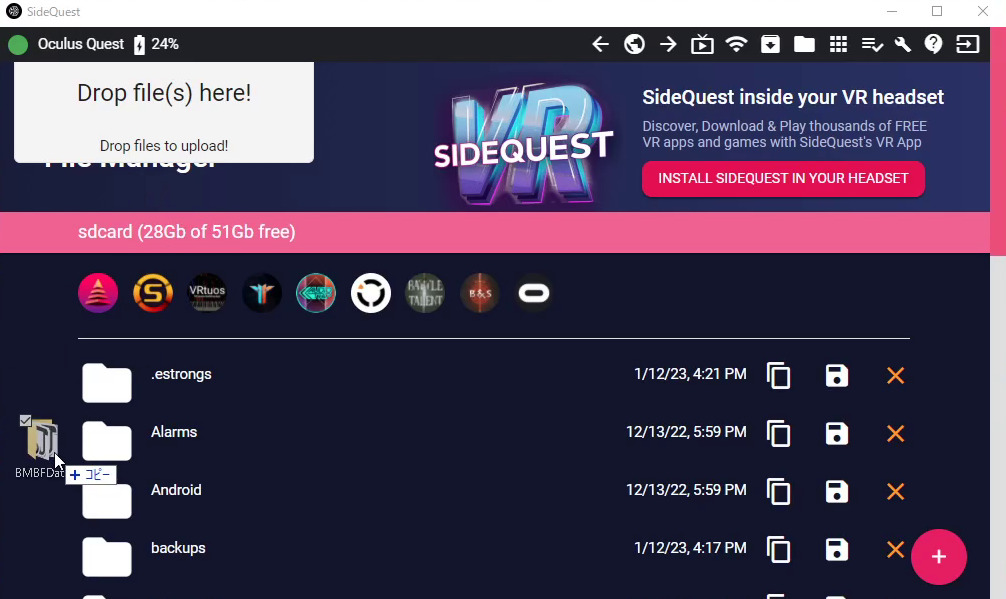
2:BMBFを起動し、「Tools」ページの下の方にある「Reload Playlists Folder」をクリックする
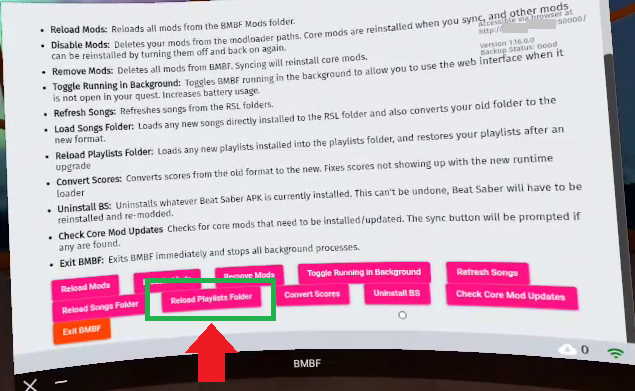
3:うまくいけば、カスタム曲の復旧(ダウンロード)が始まるので、完了を待ちます。
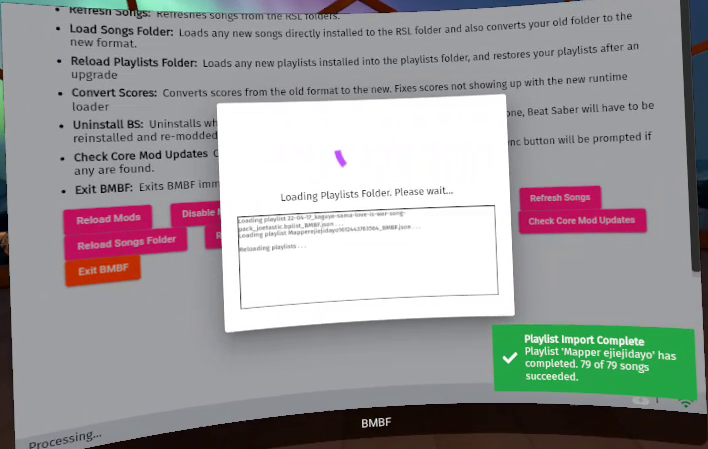
4:「Playlists」を確認し、カスタム曲が戻っていれば右上にある「Sync to Beat Baber」をクリックする
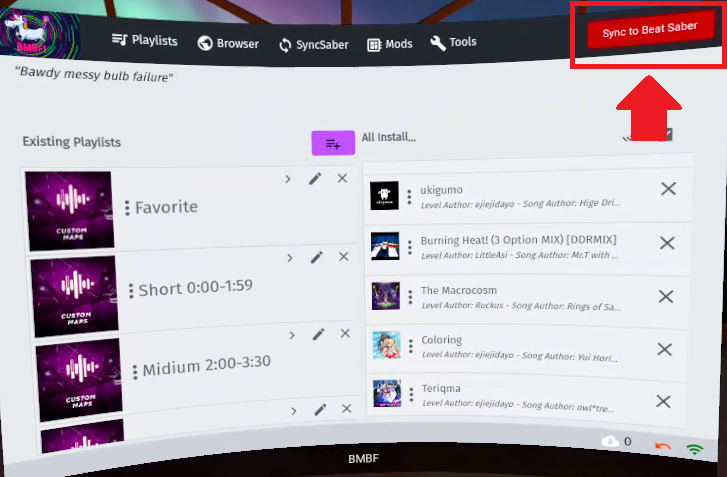
BeatSaberデータの復旧
スコアやキャンペーンモードの進行状況を戻したい場合は、「1:BMBF・BeatSaberのデータをバックアップする」でバックアップした3つのファイルを上書きで戻してあげればOKです。
sdcard/Android/data/com.beatgames.beatsaber/files に、バックアップした次の3つファイルを上書きします。
- AvatarData.dat
- PlayerData.dat
- settings.cfg
SideQuestの場合、ファイルマネージャで sdcard/Android/data/com.beatgames.beatsaber/files を開いた状態で、バックアップした3つのファイルをドラック&ドロップすれば上書きしてくれます。
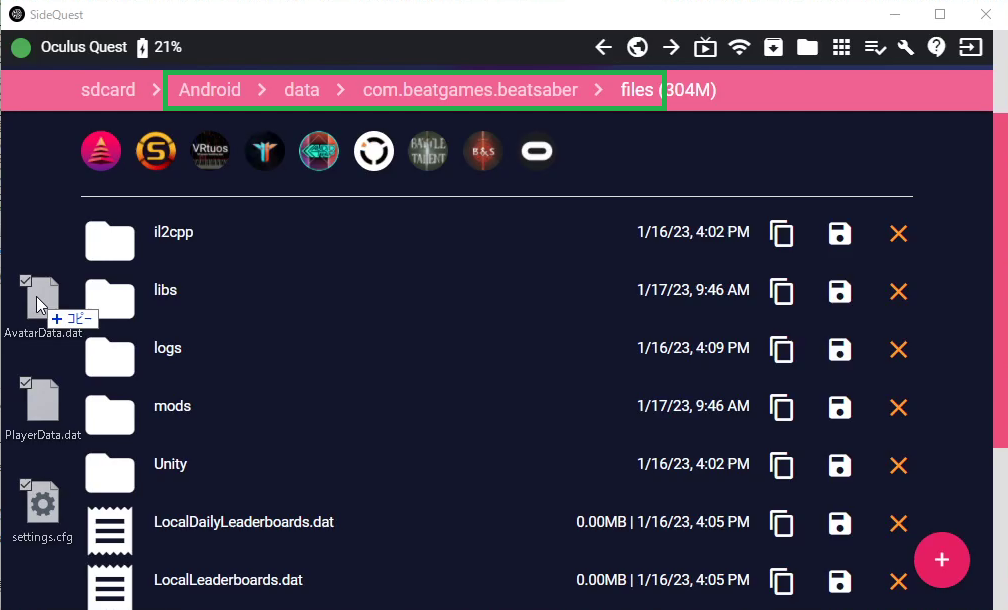
データが復元できない場合
BMBFを適用するのにオススメなBeatSaber(ビートセイバー)のバージョン
1.20.0 以降ならば、最新バージョンとだいたい同じ
BeatSaberはバージョンアップにより、以下の要素を追加してきました。
- マルチプレイヤーモード
- 新ブロック「アーク」、「チェーンノート」
- OST(オリジナルサウンドトラック)
- 有料DLC(ミュージックパック)
バージョン 1.20.0で「OST5」「アーク」「チェーンノート」が追加されました。
以降、有料DLCが発売されるたびに、バージョンが更新されています。
BeatSaberのバージョンは、最低でも1.20.0以降にすることをオススメします!
MODを使うなら、「1.28.0」「1.25.1」「1.24.0」
MODにもBeatSaberの対応バージョンがあります。
1.20.0以降で対応しているMODが多いのは、「1.28.0」「1.25.1」「1.24.0」の3つです。(確認時点)
また、バージョンにより「このバージョンにはあのMODあるのに、あっちのバージョンにはない!」ということもあります。
よって、「使いたいMODはどのバージョンに対応しているか?」をよく確認しましょう!
Quest版BeatSaberのMODは、以下のサイトで確認・入手することができます。
【外部リンク】Beat Saber Mod Versions
また、「MODの導入方法」や、「オススメのMod」も紹介していますので、そちらもよければご確認ください!
BeatSaber(ビートセイバー)最新バージョンでもカスタム曲を楽しもう!
BMBFを導入したBeatSaberのバージョン変更方法を紹介しました!
BeatSaberもバージョンを重ねて、さまざまな追加要素が出てきています。
セイバーの軌道を指示する「アーク」は、体験するまではあっても無くても同じと思っていましたが、上手くハマれば「溜め技」が決まったようで爽快感がありました。
「チェーンノート」については、見づらいだけな気がしましたが……。
もしまだバージョン「1.20.0」以下でBeatSaberをプレイしているなら、ぜひアップデートをして「アーク」「チェーンノート」、そして「OST5」をプレイしてみてください!
「OST5」は公式曲なのに難易度高すぎだと思います。
ほかのQuest版BeatSaberの記事もご覧ください!
おすすめの記事
ASMR音声は「耳で楽しむVR」
(初ASMRは無料作品で試そう!)
パソコン不要!実用性抜群のメタクエスト専用のR18同人VRゲーム。
VRで女の子の部屋で楽しんでもいいし、MRで自分の部屋で楽しむこともできる!
※メタクエストにインストールする方法はコチラの動画を参照。
AI相手に自分のペースで英会話が練習できる。
VRでスマホなどが見えなくなり、集中しやすいのもGood!
VR英会話ならイチオシのアプリ!
※レビュー記事はコチラ
ご支援募集のおしらせ
「オレンタメ!」は節約生活をしながら管理人ひとりで運営しております。
もし当サイトやYouTube、𝕏(旧Twitter)で役に立った情報がありましたら、ご支援いただけますと嬉しく思います。
500円で1日長く活動することができます。
節約っぷりが分かるAmazon欲しいものリストを公開しています。
どうぞ『オレンタメ!』をよろしくお願いいたします。